
![]()
![]() Te funkcje są dostępne tylko w konfiguracji Professional.
Te funkcje są dostępne tylko w konfiguracji Professional.
![]() Najpierw musisz zapoznać się z podstawowymi zasadami nadawania praw dostępu .
Najpierw musisz zapoznać się z podstawowymi zasadami nadawania praw dostępu .

A potem możesz dać dostęp do tabel. Moduły i katalogi w programie to tylko tabele. Góra menu głównego "Baza danych" wybierz drużynę "stoły" .

Będą dane, które będą ![]() pogrupowane według roli.
pogrupowane według roli.

Należy pamiętać, że ta sama tabela może należeć do kilku różnych ról. Jeśli chcesz zmienić uprawnienia do tabeli, uważnie sprawdź, dla której roli wprowadzasz zmiany.
Nowe role są tworzone przez twórców programu na zamówienie .
"Ujawnić" dowolnej roli, a zobaczysz listę tabel.

Wyłączona tabela jest podświetlona żółtą przekreśloną czcionką.
Są to te same stoły, które otwierasz i wypełniasz "menu użytkownika" .
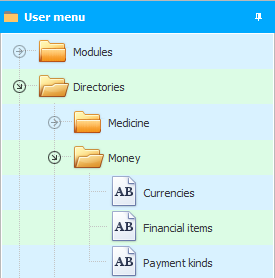

Kliknij dwukrotnie dowolną tabelę, aby zmienić jej uprawnienia.
![]() Przeczytaj, dlaczego nie będziesz mógł równolegle czytać instrukcji i pracować w oknie, które się pojawi.
Przeczytaj, dlaczego nie będziesz mógł równolegle czytać instrukcji i pracować w oknie, które się pojawi.
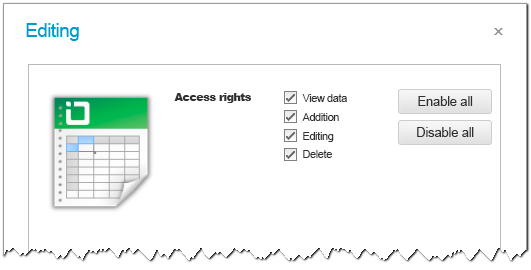
Jeśli pole wyboru „ Wyświetl dane ” jest zaznaczone w określonej roli dla określonej tabeli, wówczas ta tabela będzie widoczna w menu użytkownika. Dane w tej tabeli można przeglądać.
Jeśli wyłączysz dostęp do tabeli dla roli, użytkownicy tej roli nawet nie będą wiedzieć, że tabela istnieje.
Jeśli odznaczysz pole wyboru „ Dodaj ”, nie będziesz mógł dodawać nowych rekordów do tej tabeli.
Możliwe jest wyłączenie i ' Edycja '.
Jeśli nie ufasz pracownikom, zaleca się najpierw wyłączenie wpisów „ usuń ”.
Nawet jeśli pozostawiono dostęp do usuwania, zawsze możesz ![]()
![]() audyt, aby śledzić: co dokładnie, kiedy i przez kogo zostało usunięte.
audyt, aby śledzić: co dokładnie, kiedy i przez kogo zostało usunięte.
Specjalne przyciski w tym oknie pozwalają jednym kliknięciem włączyć lub wyłączyć wszystkie pola wyboru jednocześnie.

Jeśli wyłączyłeś dostęp do tabeli, użytkownik otrzyma komunikat o błędzie podczas próby wykonania żądanej akcji.
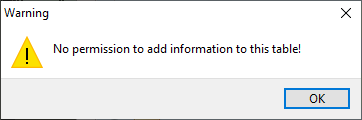

![]() Istnieje możliwość skonfigurowania dostępu nawet do
Istnieje możliwość skonfigurowania dostępu nawet do ![]()
![]() poszczególne pola dowolnej tabeli.
poszczególne pola dowolnej tabeli.
Zobacz poniżej inne przydatne tematy:
![]()
Uniwersalny system księgowy
2010 - 2024